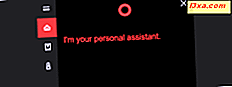ต้องทำตามข้อกำหนดเบื้องต้นใดบ้างเพื่อให้สามารถเข้าถึงได้จาก Mac OS X โฟลเดอร์เครือข่ายที่ใช้ร่วมกันโดย Windows 7 และ Windows 8 คอมพิวเตอร์? ในบทความนี้ฉันจะดูรายละเอียดการอ้างอิงทั้งหมดที่ต้องปฏิบัติตามเพื่อให้สิ่งต่างๆทำงานได้ดีและยังแนะนำวิธีแก้ปัญหาว่าจะทำอย่างไรเมื่อสิ่งที่ผิดพลาด อ่านเพื่อเรียนรู้เพิ่มเติม.
สิ่งที่ต้องทำก่อน - จะทำอย่างไรก่อนที่จะใช้งานได้
ประการแรกคอมพิวเตอร์ Windows และ Mac ควรเป็นส่วนหนึ่งของเวิร์กกรุ๊ปเดียวกัน ต่อไปนี้คือวิธีการเปลี่ยนการตั้งค่าเวิร์กกรุ๊ปใน Windows 7, Windows 8 และ Mac OS X:
- วิธีการเปลี่ยน Workgroup ใน Mac OS X สำหรับ Easy Networking
- วิธีการเปลี่ยน Workgroup ใน Windows 7 และ Windows 8
จากนั้นการแชร์ไฟล์ต้องได้รับการตั้งค่าอย่างเหมาะสมบนคอมพิวเตอร์ทุกเครื่องในเครือข่าย ต่อไปนี้เป็นคำแนะนำบางประการที่จะช่วยคุณ:
- วิธีแบ่งโฟลเดอร์จาก Mac OS X กับ Windows 7 และ Windows 8 เครื่องพีซี
- ตั้งค่า Windows 7 และ Windows 8 เพื่อแชร์กับ Mac OS X และ Ubuntu Linux
ขั้นตอนนี้จะไม่ทำงานหากบัญชีผู้ใช้ที่คุณกำหนดไว้ในคอมพิวเตอร์ Windows ของคุณไม่มีการตั้งค่ารหัสผ่าน คุณต้องตั้งรหัสผ่านสำหรับพวกเขาเพื่อเข้าถึงโฟลเดอร์ที่แชร์ไว้ได้สำเร็จ
ควรทำงานอย่างไร - เข้าถึงโฟลเดอร์แชร์เครือข่ายจาก Finder
หาก Mac OS X ไม่พิถีพิถันทุกอย่างจะทำงานได้ดีถ้าข้อกำหนดเบื้องต้นทั้งหมดได้รับการปฏิบัติตาม หากต้องการเข้าถึงโฟลเดอร์ที่แชร์จากคอมพิวเตอร์ Windows 7 หรือ Windows 8 ให้เปิด Finder
จากนั้นในส่วน Shared ให้ค้นหาและเปิดคอมพิวเตอร์ Windows ที่คุณต้องการเชื่อมต่อ

คุณอาจต้องกด Connect As และป้อนชื่อผู้ใช้และรหัสผ่านของบัญชีผู้ใช้ที่มีสิทธิ์เข้าถึงโฟลเดอร์ที่แชร์บนคอมพิวเตอร์ Windows นั้นทั้งนี้ขึ้นอยู่กับการตั้งค่าไฟล์ร่วมกัน
ถ้าคุณกำลังเชื่อมต่อกับคอมพิวเตอร์ Windows 8 ให้เลือก Registered User (ผู้ใช้ที่ลงทะเบียน แล้ว) พิมพ์อีเมล์แอดเดรสของบัญชี Microsoft ที่คุณใช้อยู่รหัสผ่านและกด Connect

หากคุณไม่ต้องการป้อนรายละเอียดการเข้าสู่ระบบทุกครั้งที่คุณเชื่อมต่อกับโฟลเดอร์ที่ใช้ร่วมกันของคอมพิวเตอร์เครื่องนี้ให้ทำเครื่องหมายที่ช่อง "จำรหัสผ่านนี้ไว้ในพวงกุญแจ" ก่อนเชื่อมต่อ
ขณะนี้ Mac OS X Finder ควรแสดงโฟลเดอร์แชร์โดยคอมพิวเตอร์ Windows ที่เลือก

คุณสามารถเรียกดูโฟลเดอร์ที่แชร์ที่คุณต้องการเข้าถึงและใช้งานได้เหมือนกับโฟลเดอร์ท้องถิ่น
ข้อสรุป
ในทางทฤษฎีการแชร์ไฟล์และโฟลเดอร์ระหว่างคอมพิวเตอร์ Windows กับ Macs ไม่ควรเป็นเรื่องยากที่จะทำ อย่างไรก็ตามอาจเกิดขึ้นได้แม้ว่าคุณจะมีคุณสมบัติตรงตามข้อกำหนดเบื้องต้นทั้งหมดที่มีในบทแนะนำนี้การเข้าถึงโฟลเดอร์ที่ใช้ร่วมกันของ Windows ยังไม่ทำงาน OS X ของ Apple มีความพิถีพิถันอย่างมากเมื่อพูดถึงระบบเครือข่ายกับระบบปฏิบัติการและอุปกรณ์ที่ไม่ใช่ของ Apple
สิ่งสุดท้ายที่คุณสามารถทำได้คือการแม็ปโฟลเดอร์แชร์ของ Windows ใน OS X เพื่อให้ OS X จดจำข้อมูลเข้าสู่ระบบและที่อยู่ IP ที่แน่นอนของคอมพิวเตอร์ Windows ที่คุณต้องการเข้าถึง บทแนะนำนี้สามารถพบได้ในรายการบทความที่แนะนำด้านล่าง